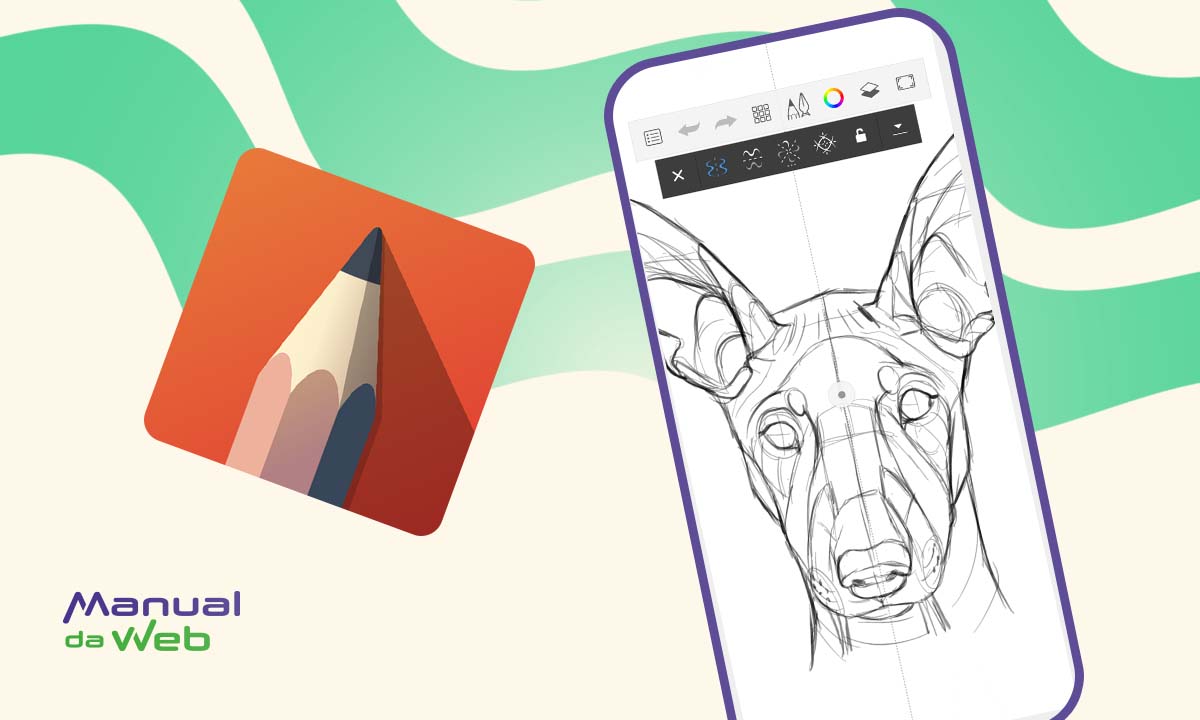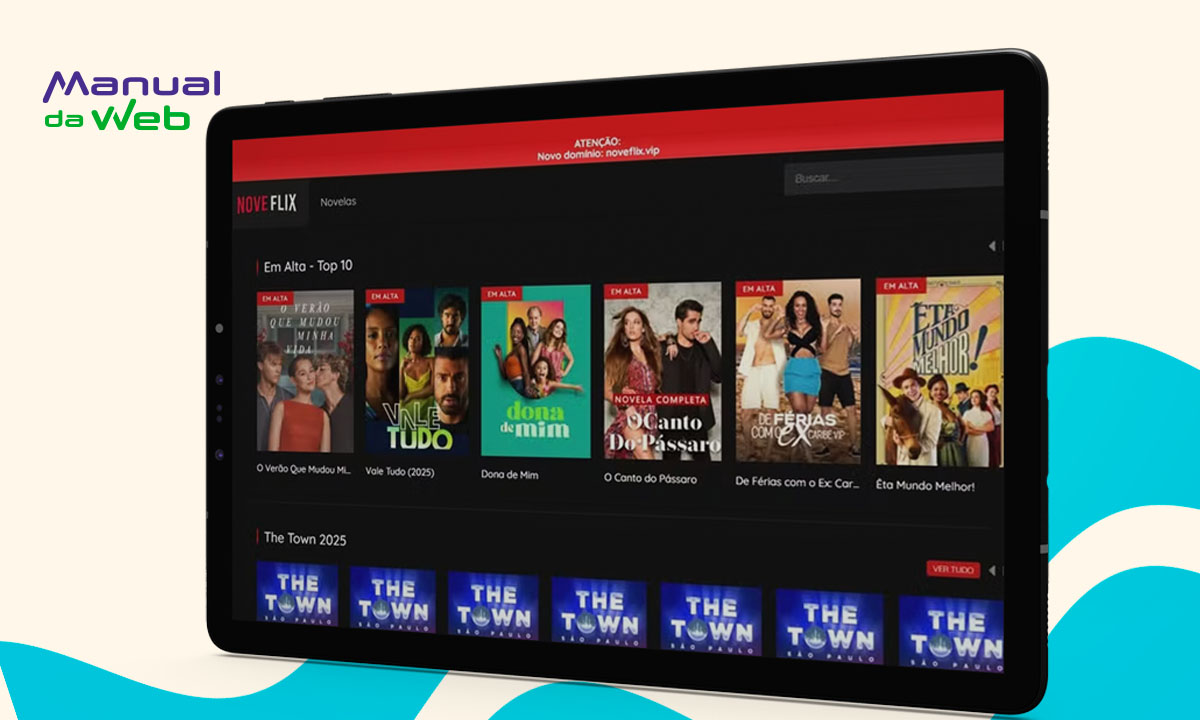É bem provável que, se você gosta de desenhar no digital, já tenha se perguntado qual é o melhor aplicativo para desenhar. É claro que existem várias opções nas lojas de aplicativos, mas uma das mais conhecidas e usadas por artistas, designers e entusiastas da arte digital é o Sketchbook.
Ele é bem tranquilo de usar, cheio de ferramentas úteis e funciona super bem tanto para iniciantes quanto para quem já tem experiência. Então, o Manual da Web chega agora para explorar as principais funções, mostrar como personalizar as ferramentas e dar algumas dicas para melhorar seus desenhos. Bora!
4.2/5
Qual o melhor aplicativo para desenhar?
Quando pesquisamos sobre aplicativo para desenhar, aparecem muitas opções, o que é bem natural.
E é fato que existem ótimas opções, mas, hoje, eu vou falar de um que muita gente usa e elogia, o Sketchbook (Android | iOS). Ele tem algumas coisas boas, como:
- Interface limpa e fácil de entender;
- Vários pincéis personalizáveis para criar diferentes efeitos;
- Suporte para camadas, o que facilita a organização dos desenhos;
- Compatível com diferentes dispositivos, como celulares, tablets e PCs.
Ele foi desenvolvido originalmente pela Autodesk, mas agora é gerenciado pela Sketchbook, Inc., o que garantiu novas atualizações e melhorias.
Ou seja, continua sendo uma das melhores opções para quem quer criar arte digital.
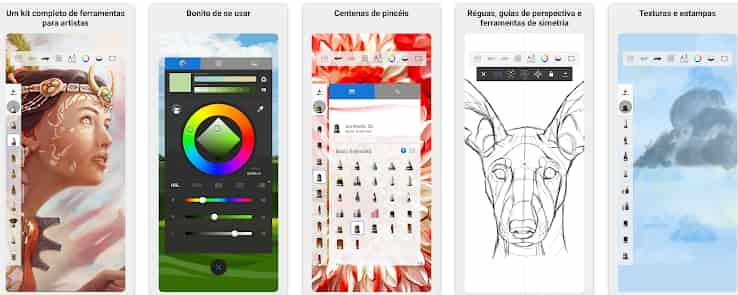
- 3 aplicativos para desenhar esquemas elétricos pelo celular
- Aplicativo BeeArtist – A melhor opção para ensinar crianças a desenhar
- Aplicativo WeDraw – Aprenda a desenhar anime pelo celular
Como começar a usar o Sketchbook: um guia passo a passo
Caso você tenha corrido para baixar o Sketchbook, eu já vou te deixar aqui um passo a passo bem legal para começar a usar esse aplicativo para desenhar.
Passo 1: baixe e instale o app
O Sketchbook está disponível para Android, iOS, Windows e macOS. Baixe na loja do seu dispositivo e instale normalmente.
Passo 2: abra o app e configure sua tela de desenho
Ao abrir o Sketchbook, você verá uma tela em branco e algumas ferramentas ao redor. Para começar a desenhar, toque no ícone de novo arquivo e escolha o tamanho da tela.
Passo 3: conheça os principais botões
Existem alguns botões principais do Sketchbook, e vale a pena você saber mais sobre eles:
- Pincel: nele, você pode escolher o tipo de traço que quer usar;
- Camadas: essenciais para organizar seu desenho sem bagunça;
- Ferramentas de transformação: permitem mover, girar e redimensionar partes do desenho.
Passo 4: comece a rabiscar
Escolha um pincel, ajuste a opacidade e espessura e comece a explorar. Não precisa ter medo de errar: o Sketchbook tem a função de desfazer que salva a vida.
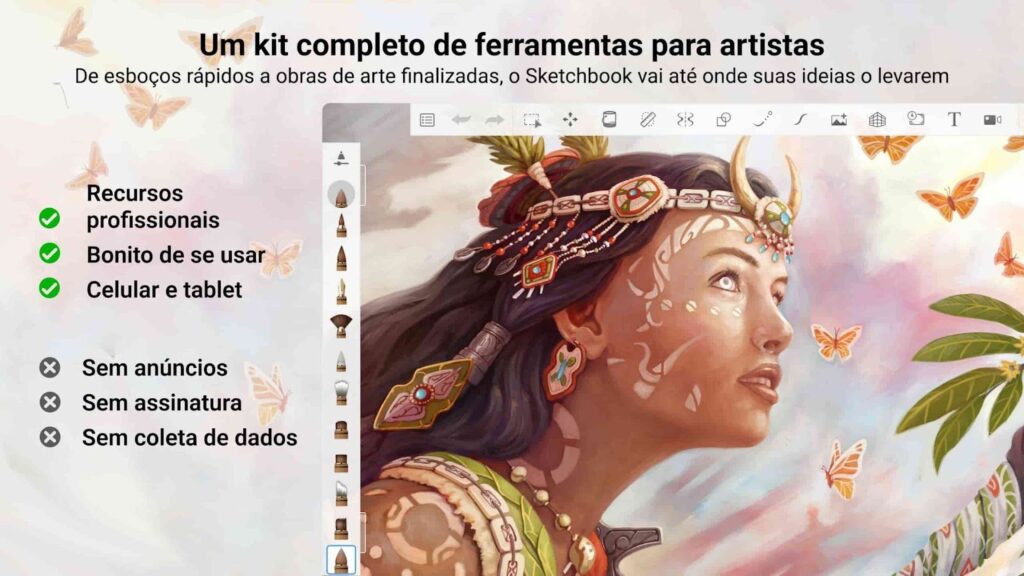
Ferramentas essenciais do Sketchbook para iniciantes
Para quem está começando, é muito importante entender mais sobre algumas ferramentas para facilitar esse processo.
Essas que vou passar aqui abaixo são muito interessantes e provavelmente serão as principais que você vai utilizar nesse aplicativo para desenhar.
Pincéis
O Sketchbook tem uma biblioteca de pincéis já pronta, mas você pode personalizar cada um deles. É possível mudar tamanho, textura e opacidade para criar traços únicos.
Camadas
As camadas são fundamentais para separar partes do desenho e facilitar edições sem bagunça.
Por exemplo, você pode desenhar o esboço em uma camada e, depois, adicionar cores em outra.
Ferramentas de simetria
Quer fazer um desenho super simétrico sem esforço? Use as guias de simetria! Elas ajudam a criar desenhos equilibrados e detalhados.
Borracha e ferramenta de seleção
A borracha do Sketchbook tem diferentes texturas, permitindo apagar sem deixar marcas estranhas. Já a seleção permite mover elementos sem precisar refazer tudo do zero.
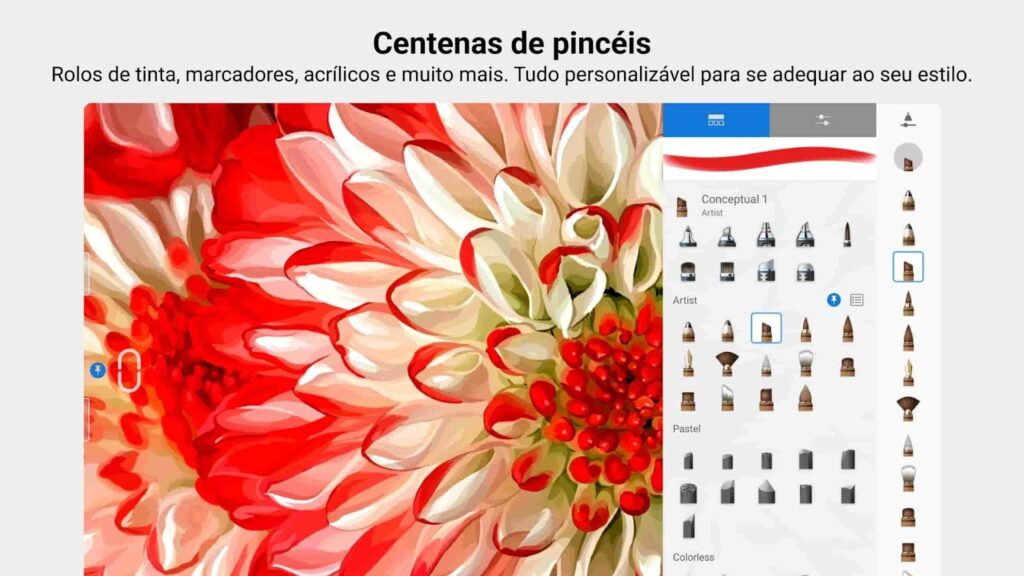
Dicas de como melhorar seus desenhos no Sketchbook
Todos nós precisamos melhorar em algo. E mesmo que você seja experiente, vai ter algo para aumentar ainda mais o seu nível no Sketchbook (Android | iOS).
Para isso, vou te dar umas dicas para utilizar no aplicativo para desenhar. Olha só as coisas legais que tem por lá:
- Use camadas com sabedoria: separe esboço, cores e sombras para facilitar ajustes;
- Experimente diferentes pincéis: não fique só no padrão, teste outras opções;
- Ative as guias de perspectiva: se quer desenhar cenários mais realistas, essa ferramenta é muito boa;
- Dê zoom para os detalhes: o Sketchbook permite aumentar bastante a imagem para trabalhar em pequenos detalhes;
- Salve seu progresso: sempre exporte versões diferentes do desenho para não perder nada caso precise voltar atrás.
Como exportar e compartilhar seus desenhos no Sketchbook
Depois de criar sua arte, é claro que você vai querer salvar e compartilhar nas redes sociais ou enviar para os amigos, né? Vou te mostrar como fazer isso.
Escolha o formato certo
O Sketchbook permite exportar em PNG, JPEG e PSD (compatível com Photoshop). Se você quer manter as camadas separadas para editar depois, escolha PSD.
Ajuste a qualidade
Antes de salvar, verifique a resolução do arquivo. Para impressão, use 300 DPI ou mais. Para redes sociais, 72 DPI já funciona bem.
Compartilhe direto do app
Se quiser postar seu desenho no Instagram, X ou Facebook, o próprio Sketchbook tem uma opção de compartilhamento direto. É só selecionar o app desejado e publicar!
4.2/5
Aproveite o aplicativo para desenhar e pratique muito
Bom, se você estava à procura de um aplicativo para desenhar, acho que te ajudei, não é verdade?
Ele é completo, fácil de usar e tem recursos que atendem tanto iniciantes quanto profissionais. Então, baixe o aplicativo (Android | iOS) e pratique muito!